win10飞行模式灰色关不掉怎么办 win10飞行模式灰色无法关闭处理方法
更新时间:2022-12-23 10:15:57作者:runxin
我们在使用win10电脑的时候难免会遇到突然无法上网的情况,其实这有可能是系统开启了飞行模式,导致网络不能连接,然而当用户想要将win10系统飞行模式关闭时却发现选项是灰色的,对此win10飞行模式灰色关不掉怎么办呢?今天小编就来告诉大家win10飞行模式灰色无法关闭处理方法。
具体方法:
1、首先在搜索栏目里面输入msconfig,点击sysytem configuration功能。
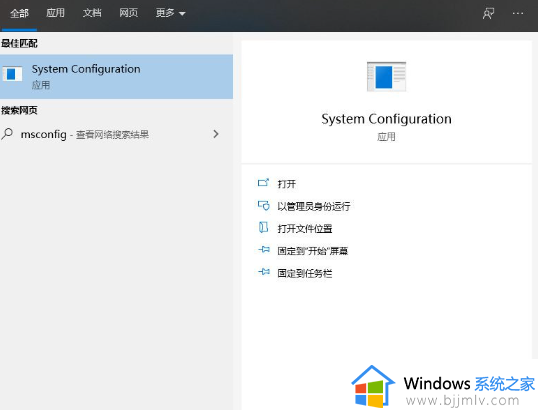
2、切换到服务选项,选择隐藏所有Microsoft服务,再点击全部禁用,最后选择应用。
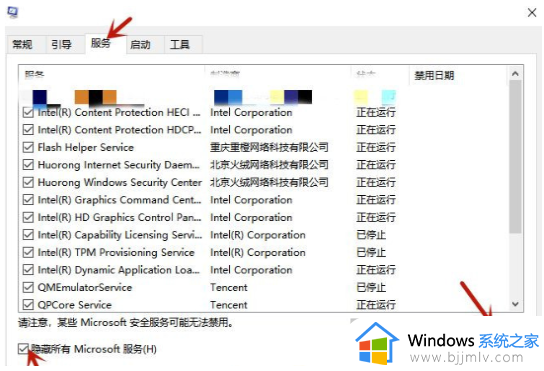
3、之后切换到启动选项,点击打开任务任务管理器。

4、将所有状态为已启用的启动项改为禁用。
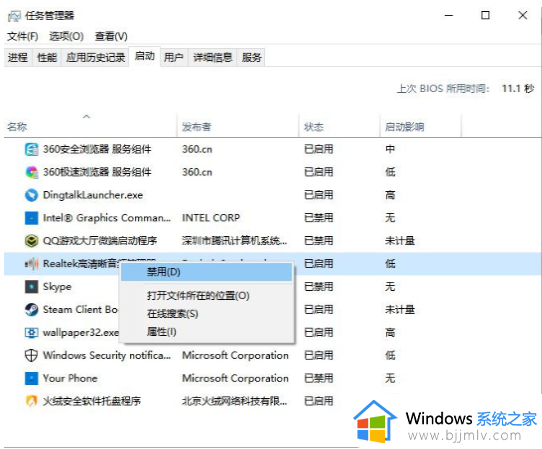
5、之后重启电脑。就可以发现飞行模式不再是灰色,可以解除锁定正常过关闭了。记得之后要重新启用一些必要的启动项。
以上就是小编告诉大家的win10飞行模式灰色无法关闭处理方法了,还有不清楚的用户就可以参考一下小编的步骤进行操作,希望能够对大家有所帮助。
win10飞行模式灰色关不掉怎么办 win10飞行模式灰色无法关闭处理方法相关教程
- win10飞行模式关闭不了怎么办 win10飞行模式灰色无法关闭解决方法
- win10飞行模式找不到怎么关闭 win10飞行模式不见了关闭方法
- 如何关闭电脑飞行模式win10 win10电脑怎么关闭飞行模式
- win10怎么强制关闭飞行模式?win10强制关闭飞行模式步骤
- win10的飞行模式无法关闭怎么办 win10开启飞行模式无法关闭解决方法
- windows10飞行模式无法关闭怎么办 windows10飞行模式关闭不了解决方法
- win10飞行模式找不到怎么办 win10没有飞行模式选项解决方法
- 台式电脑win10怎么关飞行模式 win10台式机关闭飞行模式的方法
- 台式机win10找不到飞行模式开关如何解决 win10电脑没有飞行模式开关怎么关闭
- win10飞行模式被隐藏了怎么办 win10不显示飞行模式如何解决
- win10如何看是否激活成功?怎么看win10是否激活状态
- win10怎么调语言设置 win10语言设置教程
- win10如何开启数据执行保护模式 win10怎么打开数据执行保护功能
- windows10怎么改文件属性 win10如何修改文件属性
- win10网络适配器驱动未检测到怎么办 win10未检测网络适配器的驱动程序处理方法
- win10的快速启动关闭设置方法 win10系统的快速启动怎么关闭
热门推荐
win10系统教程推荐
- 1 windows10怎么改名字 如何更改Windows10用户名
- 2 win10如何扩大c盘容量 win10怎么扩大c盘空间
- 3 windows10怎么改壁纸 更改win10桌面背景的步骤
- 4 win10显示扬声器未接入设备怎么办 win10电脑显示扬声器未接入处理方法
- 5 win10新建文件夹不见了怎么办 win10系统新建文件夹没有处理方法
- 6 windows10怎么不让电脑锁屏 win10系统如何彻底关掉自动锁屏
- 7 win10无线投屏搜索不到电视怎么办 win10无线投屏搜索不到电视如何处理
- 8 win10怎么备份磁盘的所有东西?win10如何备份磁盘文件数据
- 9 win10怎么把麦克风声音调大 win10如何把麦克风音量调大
- 10 win10看硬盘信息怎么查询 win10在哪里看硬盘信息
win10系统推荐